 Eine Datei hat man schnell mal aus Versehen gelöscht. Gerüchten zufolge soll es auch hin und wieder vorkommen, dass ein Office Programm wie Word oder Excel ohne weitere Vorwarnung abstürzt und das Dokument “mitnimmt”. In beiden Fällen wünscht man sich, die Dateien wiederherstellen zu können. Glücklicherweise gibt es eine Reihe an Mitteln, um genau das in vielen Fällen ohne größeren Aufwand möglich zu machen – auch ohne teure Datenrettung oder kostenpflichtige Programme. Wir zeigen einfache Mittel und Wege, wie jeder Daten wiederherstellen kann.
Eine Datei hat man schnell mal aus Versehen gelöscht. Gerüchten zufolge soll es auch hin und wieder vorkommen, dass ein Office Programm wie Word oder Excel ohne weitere Vorwarnung abstürzt und das Dokument “mitnimmt”. In beiden Fällen wünscht man sich, die Dateien wiederherstellen zu können. Glücklicherweise gibt es eine Reihe an Mitteln, um genau das in vielen Fällen ohne größeren Aufwand möglich zu machen – auch ohne teure Datenrettung oder kostenpflichtige Programme. Wir zeigen einfache Mittel und Wege, wie jeder Daten wiederherstellen kann.
Fall 1: Wiederherstellung einer versehentlich gelöschten Datei
Haben Sie eine Datei aus Versehen gelöscht, dann liegt Sie höchstwahrscheinlich noch im Papierkorb. Dort landen nämlich alle Dateien, wenn sie gelöscht werden, und bleiben auch dort bis der Papierkorb geleert wird. Solange eine Datei noch darin liegt, können sie sie problemlos aus diesem wieder hervorholen und damit wieder herstellen.
Mit einem Doppelklick auf das Papierkorb-Icon auf dem Desktop rufen Sie den Dateiexplorer auf, der den Inhalt des Papierkorbs anzeigt. Ist eine Datei erst kürzlich gelöscht worden, dann sortieren Sie die Dateien am besten nach dem Löschdatum und gehen dann die Liste von oben nach unten durch. Ein Mausklick auf die Spaltenüberschrift ‘gelöscht am’ führt zur entsprechenden Sortierung. Wenn Sie sich an den Namen der gelöschten Datei erinnern, dann finden Sie die Datei noch schneller mit der Suchfunktion in der oberen rechten Ecke des Windows Explorers. Geben Sie einfach einen Teil des Namens ein und setzen Sie davor und dahinter das Stern-Zeichen: “*Brief*” in das Suchfeld eingetragen zeigt alle Dateien im Papierkorb, deren Dateinamen die Zeichenfolge “Brief” enthält. Auf Groß- und Kleinschreibung müssen Sie übrigens nicht achten.
Wurde die Datei schon aus dem Papierkorb entfernt, z.B. weil Sie den Papierkorb geleert oder die Datenträgerbereinigung benutzt haben, dann hilft der Papierkorb nicht weiter. Die gesuchten Dateien werden nicht mehr im Papierkorb gelistet.
Dies bedeutet aber nicht gleichzeitig, dass die Dateien nicht mehr auf der Festplatte liegen. Wenn die Dateien aus dem Papierkorb entfernt werden, dann werden die Daten nicht etwa gelöscht, sondern der Verweis auf Ihren Speicherort aus dem Dateiverzeichnis entfernt. Wie man sich das vorstellen muss? Stellen Sie sich vor, ein Buch im Bestand einer Bibliothek wird aus dem Bücherverzeichnis gelöscht. Mit Blick in das Verzeichnis wird man also denken, dass das Buch nicht existiert. Wohl steht es aber immer noch an seinem Platz im Regal.
Es gibt eine nahezu unüberschaubare Menge an Datenwiederherstellungstools, die helfen, solche Dateien wieder zu finden und wieder herzustellen. Restoration, Free Undelete, Disk Digger sind Repräsentanten dieser Programmfamilie. Die Arbeitsweise dieser Tools ist grob gesprochen immer die gleiche: Sie suchen nach Dateien auf dem Datenträger ohne entsprechenden Eintrag im Dateiverzeichnis und zeigen diese an. Derart identifizierte Dateien können wiederhergestellt werden, indem Sie wieder dem Dateiverzeichnis hinzugefügt wird. Stellen Sie sich vor, eine Karteikarte zu dem verschollenen Buch wird dem Bücherverzeichnis hinzugefügt und Sie haben eine passende Analogie.
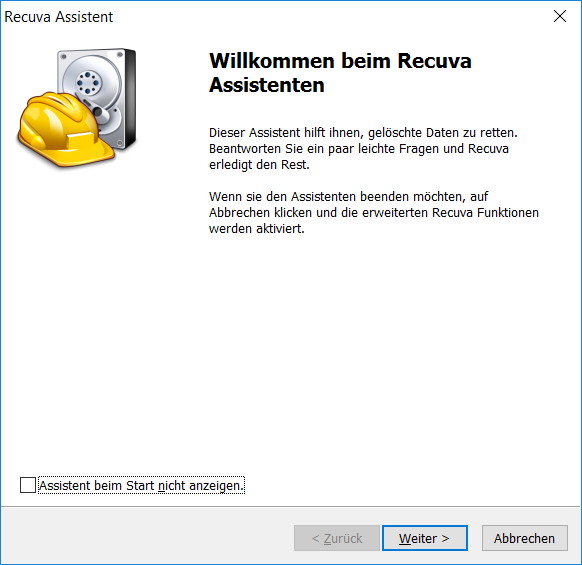
Das wohl bekannteste Tool zur Wiederherstellung von Daten ist Recuva aus dem Hause Piriform. Es ist kostenfrei und hat sich in vielen Fällen bewährt. Unsere Empfehlung: Wollen Sie Daten wiederherstellen, dann probieren Sie es mit diesem Programm aus. Die Nutzung ist denkbar einfach und selbsterklärend. Der Recuva-Assistent leitet Sie bequem durch den Wiederherstellungsvorgang (siehe Abbildung). Auch die graphische Benutzeroberfläche von Recuva ist sehr simpel zu bedienen.
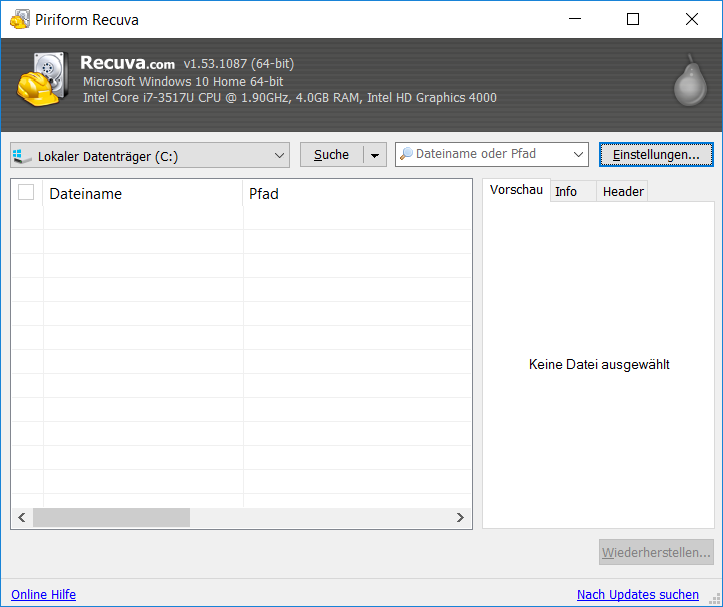
Wenn Sie mit dieser Anwendung die Daten nicht wiederherstellen können, dann sollten Sie die Dienste eines professionellen Datenrettungsdienstes in Betracht ziehen. Passieren kann das, wenn der Teil des Datenträgers, an dem die aus dem Papierkorb entfernte Datei war, von anderen Daten überschrieben wurde. Grundsätzlich ist das möglich, weil Bereiche eines Datenträgers, die keinen Eintrag im Verzeichnis haben, für das Betriebssystem als frei interpretiert werden.
Fall 2: Daten wiederherstellen nach dem Absturz eines Office Programms
Sie haben die letzte Stunde damit zugebracht, einen Brief zu formulieren und kurz vor Abschluss stürzt Word oder gleich Windows komplett ab. So etwas schon mal erlebt? Selbst wenn nicht, dann können Sie sich sicher in die Situation des Betroffenen hinein versetzen. Der Verlust der Arbeitszeit wäre unangenehm.
Die gute Nachricht: In den Standardeinstellungen legen die Office Programme Word, Excel, PowerPoint und Co. regelmäßig Sicherheitskopien an – egal ob Sie die Datei gespeichert haben oder nicht. Stürzt das Programm ab, dann kann es auf diese zurückgreifen. Der Verlust beschränkt sich dann auf die investierte Arbeit zwischen letzter Zwischenspeicherung und Absturzzeitpunkt. In den meisten Fällen sind das nur wenige Minuten.
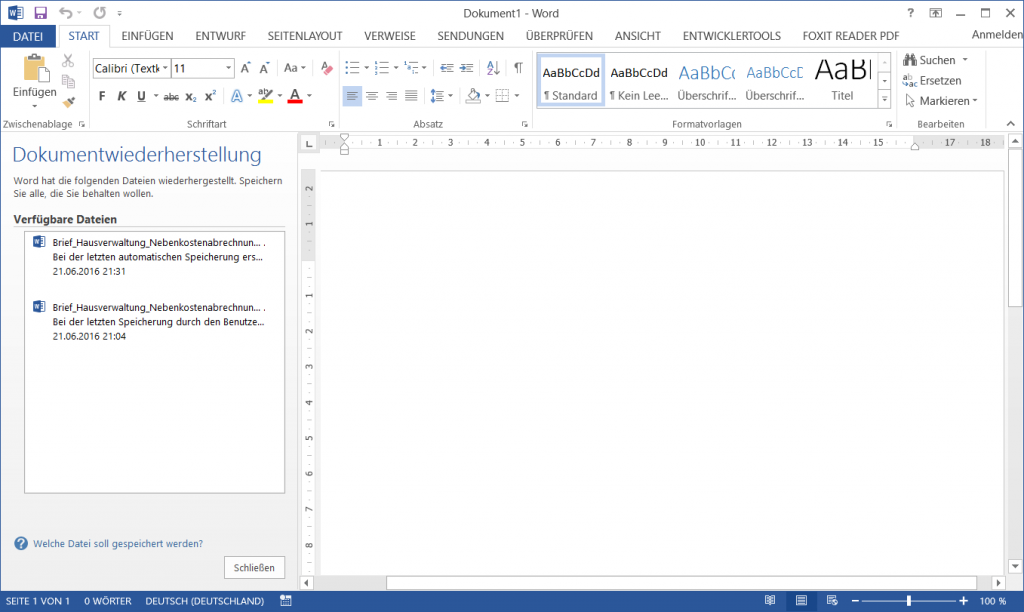
Starten Sie die betreffende Applikation einfach neu. Mit etwas Glück erkennt das Programm den unkonventionellen Abgang und prüft automatisch auf das Vorliegen von Sicherheitskopien. Diese werden Ihnen dann auf der linken Seite des Programmfensters angezeigt (siehe Abbildung). Wenn es mehrere Versionsstände einer Datei gibt – wie in der Abbildung – prüfen Sie, welches die gewünschte ist und stellen Sie die richtige Version durch einen Doppelklick drauf wieder her.
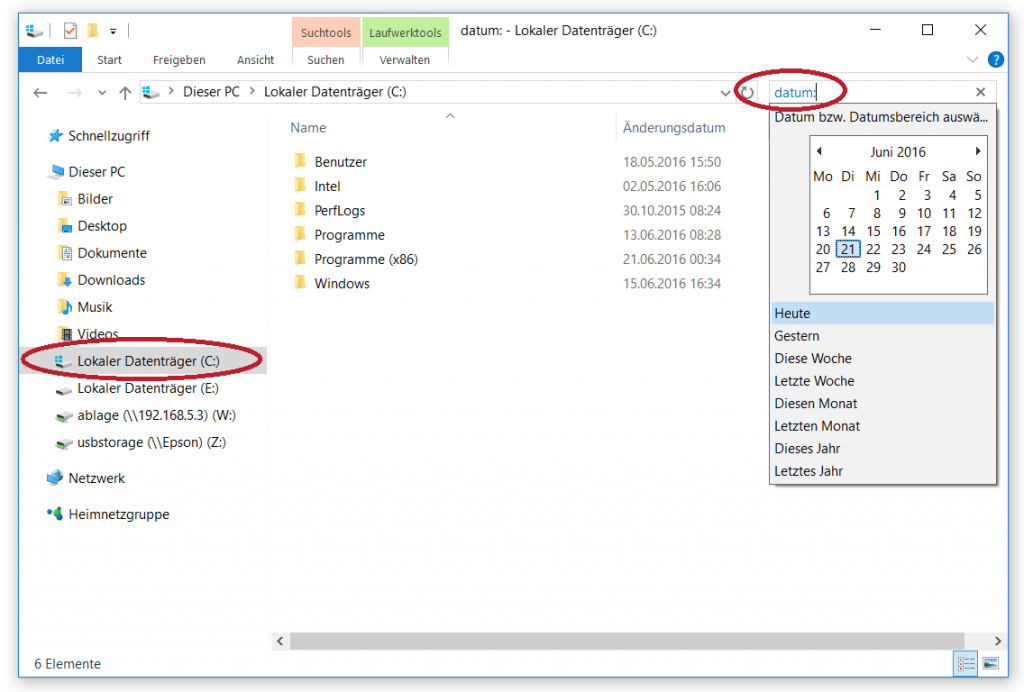
Sollten das Office-Programm ohne entsprechenden Hinweis starten, dann ist das noch kein Grund, die Flinte ins Korn zu werfen. Die Chancen stehen gut, dass eine Kopie vorliegt, diese einfach nicht angezeigt wird. Öffnen Sie den Windows Explorer und klicken Sie auf das Laufwerk C: im Navigationsbereich. Dann gehen Sie in die Suchzeile und geben Sie “Datum:” ein. Kaum haben Sie den Doppelpunkt gesetzt, wir ein Kalender aufspringen. Wählen Sie dort den aktuellen Tag. Der Dateiexplorer wird sich sofort an die Arbeit machen und auf dem gesamten Systemdatenträger nach Dateien suchen, die am gleichen Tag geändert wurden (siehe Abbildung unten). Je nachdem wie lange Sie schon am Computer saßen an dem Tag und wieviele Dateien Sie bereits bearbeitet haben, kann diese Liste durchaus lang sein. Durch die Nutzung der Sortierungsfunktion lässt sich die Suche nach einer Sicherheitskopie aber deutlich abkürzen.
Optimaler Schutz vor Datenverlust: Datensicherung
Mit den oben beschriebenen Mitteln bekommt man viele verloren geglaubte Daten wieder hergestellt. Aber sie sind alle keine “sichere Bank” auf die man sich verlassen kann. Im schlimmsten Fall sind die Daten dauerhaft verloren. Wenn Sie zuverlässig gegen Datenverlust absichern wollen, dann benötigen Sie eine Datensicherung oder – neudeutsch – ein Backup. Bei Datenverlust lassen sich aus diesem mühelos Daten wiederherstellen.
Die unterschiedlichen Datensicherungsmethoden haben wir in einem Beitrag in unserem ionas-Server Blog vorgestellt. Über die Windows Bordmittel zur Datensicherung haben wir ebenfalls bereits berichtet. In diesem lernen Sie mehr über die Systemabbildsicherung und den Dateiversionsverlauf. Die Beschäftigung mit dem Thema können wir jedem nur empfehlen.
Wenn Sie bequeme und automatische Datensicherungslösung wünschen, dann ist der ionas-Server womöglich eine interessante Alternative für Sie. Diese Eigenentwicklung sichert Daten vollautomatisch auf einen kleinen Server in Ihrem Heimnetzwerk und kann darüber hinaus auch noch verschlüsselte Backups auf entfernte Datenträger erstellen. Diese Kombination bietet Sicherheit vor Datenverlust der Extraklasse.
Weitere Hilfe bei der Datenwiederherstellung
Sie haben diesen Beitrag gelesen, trauen sich die Datenrettung aber selbst nicht zu? Sie benötigen weitere Hilfe, um verlorene Daten wiederherzustellen? Dann haben wir eine Lösung für Sie! Die Experten von ionas – Ihr Online Assistent stehen Ihnen gerne zur Seite und helfen per Telefon und PC Fernwartung über das Internet! Sie erreichen unsere Computerhilfe Hotline an 365 Tagen im Jahr unter +49 (0)6131 327070. Können wir alle Daten wiederherstellen? Nein, das können auch wir nicht. Aber wir können Sie dabei unterstützen, die vermissten Dateien wieder zu finden und können Ihnen helfen, solche Situationen in der Zukunft zu vermeiden!
